设置 Teredo 服务器,默认为:Teredo 服务器用于支持 IPv6 的隧道技术,允许 IPv6 流量通过 IPv4 网络传输。以下是一些关于 Teredo 服务器的基本信息:Teredo 作为一种 IPv6 隧道协议,主要用于解决在 IPv4 环境下,尤其是在 NAT(网络地址转换)设备后面,如何实现 IPv6 通信的问题。以下是 Teredo 发展过程中的一些关键时间节点:
Teredo - Win32 apps | Microsoft Learn
IPv6 连接和 Teredo - Win32 apps | Microsoft Learn
关于 Teredo - Win32 apps | Microsoft Learn
Teredo 组件 - Win32 apps | Microsoft Learn
Teredo 地址 - Win32 apps | Microsoft Learn
IPv6 连接和 Teredo - Win32 apps | Microsoft Learn
使用 Teredo - Win32 apps | Microsoft Learn
在 Windows XP 中使用 Teredo - Win32 apps | Microsoft Learn

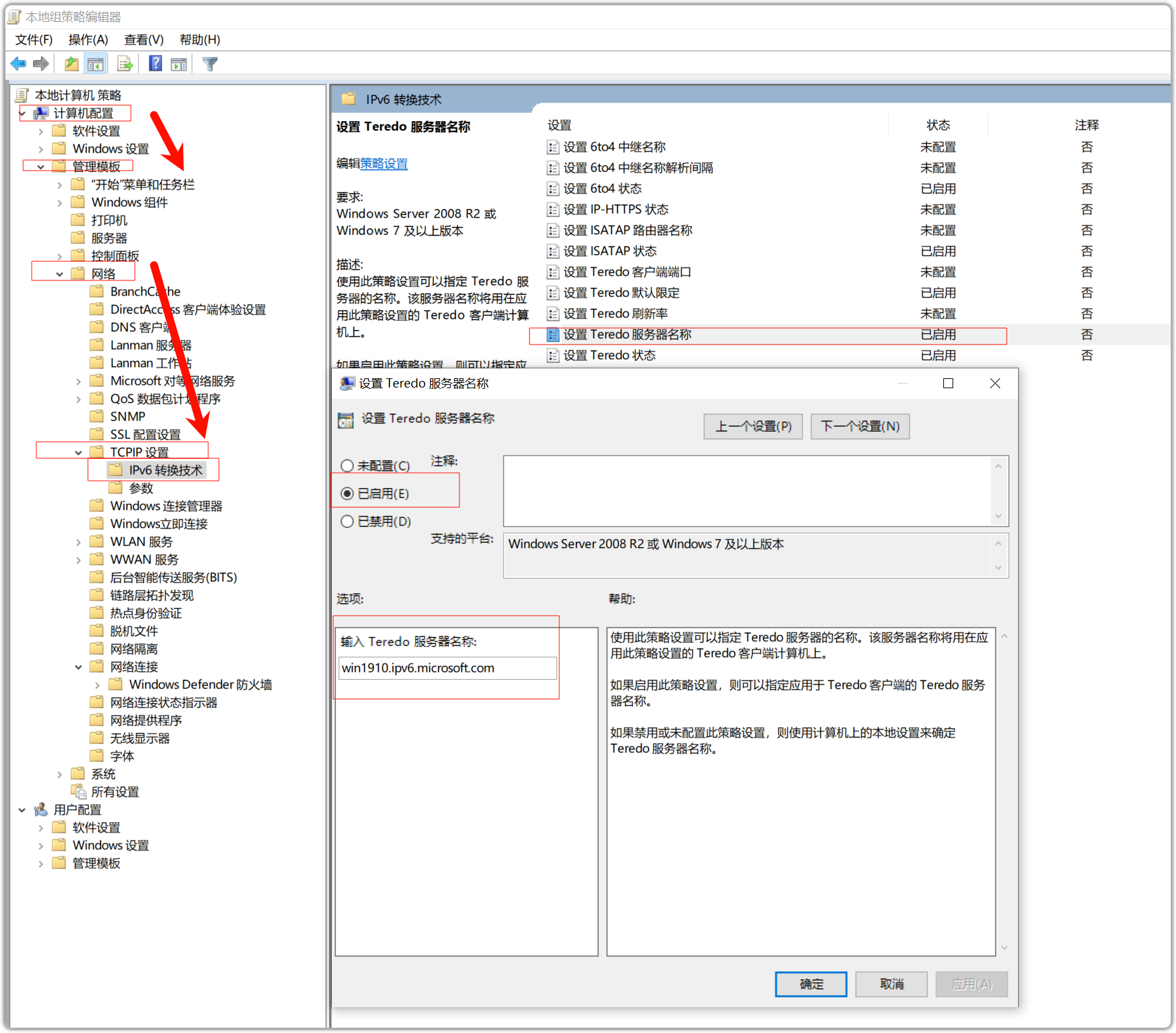
Teredo 作为一种 IPv6 隧道协议,主要用于解决在 IPv4 环境下,尤其是在 NAT(网络地址转换)设备后面,如何实现 IPv6 通信的问题。以下是 Teredo 发展过程中的一些关键时间节点:
1. 1990年代末 - IPv6 的提出
- 1994年:IPv6(Internet Protocol version 6)首次提出,旨在解决 IPv4 地址枯竭问题,并为互联网的未来扩展提供更多的地址空间。
2. 2000年 - 隧道技术需求的出现
- 随着 IPv6 技术的逐步发展,NAT(网络地址转换)技术成为 IPv4 网络中常见的应用方式。为了让位于 NAT 后的设备能够访问 IPv6 网络,开发了隧道协议。
3. 2004年 - Teredo 的设计和标准化
- 2004年:IETF(Internet Engineering Task Force)正式提出 Teredo 隧道协议,用以解决 IPv4 环境中设备无法直接访问 IPv6 网络的问题。
- Teredo 的工作原理是将 IPv6 数据包封装在 IPv4 数据包中,并使用 UDP 协议传输,从而实现 NAT 后的 IPv6 主机与 IPv6 网络的通信。
4. 2006年 - 微软开始支持 Teredo
- 2006年:微软将 Teredo 支持集成进 Windows Vista 操作系统中,允许使用者通过该协议进行 IPv6 通信。这大大推动了 Teredo 技术的实际应用。
- 同年,Teredo 服务器的部署逐渐增多,用户可以通过这些服务器与 IPv6 网络通信。
5. 2007年 - Teredo 服务器部署
- 2007年:微软、Hurricane Electric 等公司开始提供 Teredo 服务器,成为全球范围内 Teredo 服务的基础设施。
- Windows 操作系统开始自动检测并使用 Teredo 隧道协议,为用户提供对 IPv6 网络的访问。
6. 2008年 - IPv6 逐渐普及,Teredo 使用增长
- 2008年:Teredo 隧道技术逐步得到了更多的部署,特别是在 IPv6 过渡阶段,帮助用户和企业连接到 IPv6 网络,虽然当时 IPv6 网络的覆盖仍然有限。
7. 2010年代初 - IPv6 部署逐步增加
- 2010年-2015年:全球开始逐步推动 IPv6 部署,主要由于 IPv4 地址枯竭问题。Teredo 在这一时期依然发挥着作用,但其使用逐渐减少。
- 各种其他的 IPv6 过渡技术(如 6to4 和 ISATAP)也在这段时间里得到应用。
8. 2015年以后 - IPv6 渐成主流,Teredo 使用减少
- 2015年-至今:随着 IPv6 的全球普及和使用,Teredo 隧道技术的需求开始减少,尤其是在没有 NAT 环境或 IPv6 网络基础设施已经成熟的地区。
Teredo 的发展过程中,它作为一种 IPv6 过渡技术帮助解决了 IPv6 部署的难题,特别是在 NAT 后的环境中。而随着 IPv6 的逐步普及,Teredo 的使用已逐渐被替代或降低,但它仍然是 IPv6 过渡历史中的一个重要里程碑。
Teredo 是一种 IPv6 隧道协议,它用于在 IPv4 网络环境中传输 IPv6 数据包。Teredo 使得没有原生 IPv6 支持的设备能够通过 IPv4 网络访问 IPv6 网络。下面是使用时间线模型来分析 Teredo 的工作原理和发展过程:
时间线模型分析:
1. IPv6 的提出和发展(1998 年前后)
- 背景:IPv4 地址空间有限,随着互联网的快速发展,IPv6 被提出以解决 IPv4 的地址枯竭问题。
- 目标:IPv6 提供了几乎无限的地址空间,并且改进了数据包的处理效率和安全性。
2. IPv6 的逐步部署与挑战(2000 年至 2005 年)
- 问题:虽然 IPv6 提供了许多好处,但它的部署面临着很大的挑战,主要是由于旧设备和网络仍然只支持 IPv4。
- 现状:IPv6 的原生支持还未普及,大部分网络仍然是基于 IPv4 的,导致 IPv6 的应用场景受限。
3. Teredo 的诞生(2005 年)
- 解决方案:微软提出了 Teredo 隧道协议。Teredo 允许 IPv6 数据包通过 IPv4 网络进行传输,尤其是在 NAT(网络地址转换)环境中。这样,使用 IPv4 的设备可以访问 IPv6 网络。
- 工作原理:Teredo 使用了一种“隧道”技术,通过将 IPv6 数据包封装在 IPv4 数据包内来传输。在 NAT 环境中,它通过公共服务器进行中继,确保 IPv6 数据包能够穿越私有网络和防火墙。
4. Teredo 的发展与标准化(2005 年至 2010 年)
- 协议标准化:Teredo 被纳入了 IETF 的标准化进程,并且在《RFC 4380》文档中被正式定义。
- 部署支持:Teredo 得到了一些主要操作系统的支持,如 Microsoft Windows Vista 和 Windows 7,这些操作系统可以原生支持 IPv6 的隧道传输。
5. IPv6 的逐渐普及与 Teredo 的衰退(2010 年至今)
- IPv6 部署:随着全球 IPv6 部署的逐步推进,越来越多的互联网服务提供商(ISP)开始支持原生 IPv6,因此 Teredo 的需求逐渐下降。
- Teredo 的局限性:尽管 Teredo 是一个有效的过渡机制,但它存在延迟较高、安全性问题以及对 NAT 类型的敏感性等局限性。随着 IPv6 支持的普及,Teredo 被视为过渡技术,其使用逐渐减少。
6. Teredo 的停用和未来(未来)
- 停用趋势:在一些操作系统(如 Windows 10)中,Teredo 的支持逐渐减少,甚至被禁用,原因是原生 IPv6 支持已经足够,Teredo 不再是必需的。
- 未来:尽管 Teredo 在 IPv6 过渡期发挥了重要作用,但随着 IPv6 网络环境的成熟,它的作用将逐渐消失,未来更多的是依赖原生 IPv6 和其他隧道协议,如 6to4 和 ISATAP。
Teredo 是一个在 IPv6 过渡期发挥了关键作用的技术,通过 IPv4 网络提供 IPv6 支持。尽管它为 IPv6 的普及提供了便利,但随着 IPv6 网络环境的逐步成熟,它的使用逐渐减少。
Teredo 服务器用于支持 IPv6 的隧道技术,允许 IPv6 流量通过 IPv4 网络传输。以下是一些关于 Teredo 服务器的基本信息:
什么是 Teredo?
- Teredo 是一种 IPv6 隧道协议,使得位于 IPv4 NAT(网络地址转换)环境中的主机能够与其他 IPv6 主机通信。
- 它能够通过传统的 IPv4 网络为 IPv6 提供连接。
Teredo 服务器的功能
- IPv6 地址分配:Teredo 服务器会为请求的客户端分配一个唯一的 IPv6 地址。
- 隧道管理:处理 IPv4 和 IPv6 之间的封装和解封装,从而实现两种协议的互通。
- NAT 穿越:协助处于 NAT 后面的设备建立与外部 IPv6 网络的连接。
常用 Teredo 服务器:
| 服务器名称 | 服务器地址 |
|---|---|
| Windows 10 Teredo 服务器 | win10.ipv6.microsoft.com |
| Windows 1807 Teredo 服务器 | win1807.ipv6.microsoft.com |
| Windows 1901 Teredo 服务器 | win1901.ipv6.microsoft.com |
| Windows 1910 Teredo 服务器 | win1910.ipv6.microsoft.com |
这些 Teredo 服务器由 Microsoft 提供,用于 IPv6 的隧道传输。它们帮助不支持原生 IPv6 的网络设备通过 IPv4 网络进行 IPv6 通信。
如果您在配置 Teredo 隧道时需要指定服务器,可以使用这些服务器地址。
Teredo 服务器的作用是为位于 NAT 背后的 IPv6 设备提供一个中继服务,允许它们通过 IPv4 网络进行通信。Teredo 是在互联网协议过渡期出现的一项技术,解决了当时 IPv6 部署有限而 IPv4 地址不足的问题。
关于 Teredo 服务器的发展时间线,可以简要描述如下:
-
2000年左右:IPv6 的提出和初步部署
- IPv6 是为了应对 IPv4 地址枯竭问题而提出的,但当时 IPv6 的部署并不普遍。
-
2006年:Teredo 的定义与设计
- Teredo 是由 IETF(Internet Engineering Task Force)提出,作为一种解决 IPv4 与 IPv6 互通问题的技术。Teredo 使用了隧道技术,将 IPv6 数据包封装到 IPv4 数据包中,并通过 UDP 协议进行传输。
-
2007年:Teredo 的实际应用开始
- 微软开始在其 Windows 操作系统中内置 Teredo 支持,帮助在 NAT 环境下的设备使用 IPv6 进行通信。
-
2008年:Teredo 服务的广泛部署
- 随着 IPv6 在全球网络中的关注度增加,Teredo 服务器得到了广泛部署。Windows 操作系统也继续改进其对 Teredo 的支持。
-
近年发展:过渡到 IPv6 逐步加速
- 随着 IPv6 的逐渐普及,Teredo 作为一种过渡技术的需求减少,但它仍然在某些网络环境中发挥着作用,尤其是在某些 NAT 后的设备与 IPv6 网络通信的场景中。
Teredo 技术的关键点在于它帮助那些位于 NAT 环境中的设备绕过了 IPv4 的限制,为互联网过渡到 IPv6 提供了支持。随着 IPv6 的逐步普及,Teredo 的使用逐渐减少,但它仍在特定的应用场景中被保留。
如何设置 Teredo 服务器
在 Windows 中,可以使用 netsh 命令配置 Teredo 服务器。例如:
netsh interface teredo set state server=win10.ipv6.microsoft.com检查 Teredo 状态
|
用法: set state [[type]=disabled|client|enterpriseclient|natawareclient|server|default] 参数: 标记 值 备注: 设置 Teredo 状态。 示例: set state disable |
||||||||||||||||||||||||||||||
|
按照功能分类并表格化的
|
| 功能类别 | 参数 | 值 | 说明 |
|---|---|---|---|
| 服务类型设置 | type |
disabled:禁用 Teredo 服务。client:启用 Teredo 客户端。enterpriseclient:跳过受管理的网络检测。natawareclient:启用 Teredo 客户端并标识 NAT 类型。server:启用 Teredo 服务器。default:默认状态为客户端。 |
设置 Teredo 服务的类型,定义 Teredo 的运行模式。type=server 仅适用于服务器 SKU。 |
| 服务器名称或地址 | servername |
<hostname> 或 <IPv4 address>,默认值为 default。 |
设置 Teredo 服务器的名称或 IPv4 地址。如果使用客户端模式时,该参数设置为默认服务器地址。 |
| 刷新间隔 | refreshinterval |
<integer>,单位为秒,默认值为 default。 |
设置客户端刷新间隔时间,单位为秒。指定客户端请求的间隔。 |
| 客户端端口 | clientport |
<integer>,默认值为 default。 |
设置客户端的 UDP 端口,或者由系统自动选择端口。 |
| 服务器虚拟IP | servervirtualip |
<IPv4 address>,默认值为 default。 |
设置服务器虚拟 IP 的 IPv4 地址。适用于 Teredo 服务器模式。 |
set state 命令用法示例
| 命令 | 说明 |
|---|---|
netsh interface teredo set state disabled |
禁用 Teredo 服务。 |
netsh interface teredo set state client teredo.ipv6.microsoft.com. 60 34567 |
启用 Teredo 客户端,并连接到指定的 Teredo 服务器,设置刷新间隔为 60 秒,客户端端口为 34567。 |
备注
type=server仅适用于服务器版本的操作系统或服务器 SKU。type=default表示系统恢复到默认的客户端模式。- 参数
default会将相应设置恢复为系统的默认值。
这个表格对 set state 命令中的各个参数进行了详细分类与解释,帮助理解如何使用这些参数来配置和控制 Teredo 状态。
用法
netsh interface teredo set state [[type]=disabled|client|enterpriseclient|natawareclient|server|default]
[[servername=]<hostname>|<IPv4 address>|default]
[[refreshinterval=]<integer>|default]
[[clientport=]<integer>|default]
[[servervirtualip=]<IPv4 address>|default]参数说明
-
type: 指定服务类型,取值如下:
disabled: 禁用 Teredo 服务。client: 启用 Teredo 客户端(默认状态)。enterpriseclient: 跳过受管理的网络检测。natawareclient: 启用 Teredo 客户端并识别 NAT 类型。server: 启用 Teredo 服务器(仅适用于服务器 SKU)。default: 恢复到系统默认值。
-
servername: 指定 Teredo 服务器的名称或 IPv4 地址。如果不指定,将使用默认服务器。
-
refreshinterval: 设置客户端的刷新间隔,以秒为单位。
-
clientport: 设置客户端 UDP 端口,系统将选择端口如果未指定。
-
servervirtualip: 指定服务器虚拟 IP 的 IPv4 地址,仅在以 Teredo 客户端身份运行时适用。
示例
-
禁用 Teredo 服务:
Copy Codenetsh interface teredo set state disabled -
启用 Teredo 客户端,并指定服务器和其他参数:
Copy Codenetsh interface teredo set state client teredo.ipv6.microsoft.com 60 34567 -
跳过受管理的网络检测:
Copy Codenetsh interface teredo set state enterpriseclient -
启用 Teredo 服务器(仅限服务器 SKU):
Copy Codenetsh interface teredo set state server -
恢复到默认状态:
Copy Codenetsh interface teredo set state default
通过这些命令,您可以灵活地管理 Teredo 服务的状态和配置。
set state 命令的示例,展示了如何设置 Teredo 服务的不同状态和参数:
示例 1: 禁用 Teredo 服务
netsh interface teredo set state disabled示例 2: 启用 Teredo 客户端
netsh interface teredo set state client teredo.ipv6.microsoft.com示例 3: 跳过受管理的网络检测
netsh interface teredo set state enterpriseclient示例 4: 启用 Teredo 客户端并指定服务器及刷新间隔
set state client teredo.ipv6.microsoft.com 60示例 5: 启用 Teredo 客户端并指定 UDP 端口
netsh interface teredo set state client teredo.ipv6.microsoft.com 60 34567示例 6: 启用 Teredo 服务器(仅适用于服务器 SKU)
netsh interface teredo set state server teredo.server.address示例 7: 恢复到默认状态
netsh interface teredo set state default示例 8: 设置 Teredo 客户端的虚拟 IP 地址
netsh interface teredo set state client teredo.ipv6.microsoft.com 60 34567 192.0.2.1通过这些示例,您可以根据需要配置 Teredo 服务的不同选项。
示例 9: 启用 NAT 感知客户端
netsh interface teredo set state natawareclient示例 10: 指定自定义服务器名称和默认刷新间隔
netsh interface teredo set state client mycustomserver.com 30示例 11: 设置客户端使用特定的 UDP 端口
set state client teredo.ipv6.microsoft.com 60 5000示例 12: 启用 Teredo 并设置虚拟 IP
netsh interface teredo set state client teredo.ipv6.microsoft.com 60 34567 203.0.113.1示例 13: 使用 IPv4 地址作为服务器
netsh interface teredo set state client 192.0.2.1示例 14: 恢复到默认的服务器设置
netsh interface teredo set state client default示例 15: 设置客户机的刷新间隔为 1 秒
netsh interface teredo set state client win1901.ipv6.microsoft.com 1这些示例展示了如何灵活地使用 set state 命令来配置 Teredo 服务,以满足不同的网络需求。
示例 16: 启用 Teredo 客户端并指定服务器及默认 UDP 端口
netsh interface teredo set state client teredo.ipv6.microsoft.com示例 17: 禁用 Teredo 然后重新启用为 NAT 感知客户端
netsh interface teredo set state disabled
netsh interface teredo set state natawareclient示例 18: 设置特定的服务器和刷新间隔,使用默认客户端端口
netsh interface teredo set state client teredo.customserver.com 45示例 19: 启用 Teredo 服务器并为其设置虚拟 IP
netsh interface teredo set state server teredo.server.com 60 4000 192.0.2.1示例 20: 使用 IPv4 地址作为 Teredo 客户端的服务器,设置为默认刷新间隔
netsh interface teredo set state client 198.51.100.1示例 21: 设置客户端的 UDP 端口为 60000,使用 Teredo 默认服务器
netsh interface teredo set state client default 60000示例 22: 启用 Teredo 并指定自定义的刷新间隔
netsh interface teredo set state client teredo.ipv6.microsoft.com 90示例 23: 指定使用特定的虚拟 IP 地址时启用 NAT 感知客户端
netsh interface teredo set state natawareclient 192.0.2.2示例 24: 恢复所有设置为系统默认值
netsh interface teredo set state default示例 25: 更改 Teredo 客户端参数,同时指定 UDP 端口和虚拟 IP
netsh interface teredo set state client teredo.ipv6.microsoft.com 80 5000 203.0.113.1这些示例涵盖了多种场景,帮助您根据实际需要调整 Teredo 服务的配置。
示例 26: 启用 Teredo 客户端并指定多个参数
netsh interface teredo set state client teredo.example.com 60 60000 192.0.2.100示例 27: 禁用 Teredo 服务
netsh interface teredo set state disabled示例 28: 设置 Teredo 服务器和特定的更新频率
netsh interface teredo set state server teredo.server.com 120示例 29: 更改客户端的默认 UDP 端口
netsh interface teredo set state client default 55000示例 30: 启用 NAT 感知支持并指定虚拟 IP 地址
netsh interface teredo set state natawareclient 198.51.100.2示例 31: 设定自定义的服务器及其刷新时间
netsh interface teredo set state client mycustomserver.com 75示例 32: 指定不同的 UDP 端口和虚拟 IP
netsh interface teredo set state client teredo.ipv6.microsoft.com 30 45000 203.0.113.5示例 33: 重新启用 Teredo 使用之前的设置
netsh interface teredo set state client teredo.ipv6.microsoft.com示例 34: 配置 Teredo 客户端使用本地地址
netsh interface teredo set state client 127.0.0.1示例 35: 设置服务器时禁用默认值
netsh interface teredo set state server myserver.com 60 0这些示例展示了如何灵活使用 set state 命令来满足不同的网络需求和配置要求。根据您的实际情况,可以选择适合的命令和参数进行相应的设置。
示例 36: 启用 Teredo 使用默认服务器和自定义刷新间隔
netsh interface teredo set state client teredo.ipv6.microsoft.com 120示例 37: 配置 Teredo 以使用外部 NAT 设备
netsh interface teredo set state natawareclient external-nat-device示例 38: 设置 Teredo 客户端使用特定的虚拟 IP 和 UDP 端口
netsh interface teredo set state client teredo.anotherexample.com 60 50000 192.0.2.200示例 39: 禁用 NAT 感知支持
netsh interface teredo set state disabled示例 40: 指定服务器和设置为主动模式
netsh interface teredo set state server teredo.myserver.com 90 1示例 41: 通过指定参数恢复到系统默认设置
netsh interface teredo set state default示例 42: 启用 Teredo 并设置为手动模式
netsh interface teredo set state client manual teredo.example.com示例 43: 使用自定义服务器地址并设置更新间隔
netsh interface teredo set state client customserver.com 180示例 44: 配置客户端使用本地网络接口
netsh interface teredo set state client local-interface 192.168.1.10示例 45: 设置 Teredo 客户端以使用多个备选服务器
netsh interface teredo set state client teredo.primary.com teredo.secondary.com这些示例提供了多样化的配置选择,适用于不同的网络环境和需求。您可以根据实际情况选择合适的命令进行设置。
示例 46: 设置 Teredo 客户端与本地 DNS 服务器配合使用
netsh interface teredo set state client teredo.example.com 60 dns.local.network示例 47: 配置 Teredo 使用动态 IP 地址
netsh interface teredo set state client dynamic-ip示例 48: 启用 Teredo 连接并指定安全选项
netsh interface teredo set state client teredo.secureserver.com 90 secure示例 49: 配置 Teredo 并设置最大传输单元 (MTU)
netsh interface teredo set state client teredo.example.com 120 mtu 1400示例 50: 启用 Teredo 并指定客户端身份验证信息
netsh interface teredo set state client teredo.authenticated true示例 51: 设置自定义回退机制
netsh interface teredo set state client fallback teredo.fallbackserver.com示例 52: 配置多路径传输支持
netsh interface teredo set state client multipath true示例 53: 启用 Teredo 日志记录并设置日志级别
netsh interface teredo set state logging enabled verbose示例 54: 调整 Teredo 客户端的重试参数
netsh interface teredo set state client retry 5 2000示例 55: 配置 Teredo 以使用特定加密方法
netsh interface teredo set state client teredo.encrypted.com 60 encryption aes-256这些命令示例涵盖了不同的配置选项,可以根据您的需求进行适应和修改。
示例 56: 启用 Teredo 的 IPv6 隧道功能
netsh interface teredo set state tunnel enabled示例 57: 配置 Teredo 使用特定的本地地址
netsh interface teredo set state client local-address 192.168.1.100示例 58: 设置 Teredo 客户端使用自定义的超时值
netsh interface teredo set state client timeout 300示例 59: 启用自动更新 Teredo 服务器列表
netsh interface teredo set state auto-update enabled示例 60: 禁用自动更新功能
netsh interface teredo set state auto-update disabled示例 61: 配置重定向选项以优化流量
netsh interface teredo set state redirect traffic-optimization示例 62: 设置 Teredo 连接限制
netsh interface teredo set state client connection-limit 10示例 63: 启用和配置 NAT 传递
netsh interface teredo set state nat traversal enabled示例 64: 指定备用 Teredo 服务器
netsh interface teredo set state client backup-server teredo.backup.com示例 65: 启用连接监控功能
netsh interface teredo set state connection-monitor enabled这些命令允许您根据网络环境进行灵活的 Teredo 配置。
示例 66: 设置 Teredo 的最大连接数
netsh interface teredo set state client max-connections 20示例 67: 启用 IPv6 地址自动生成
netsh interface teredo set state ipv6 auto-generate示例 68: 配置 Teredo 使用特定的 MTU 大小
netsh interface teredo set state client mtu 1500示例 69: 启用 IPv4 和 IPv6 并行处理
netsh interface teredo set state dual-stack enabled示例 70: 设置特定的回退时间
netsh interface teredo set state fallback timeout 600示例 71: 启用流量加密
netsh interface teredo set state encryption enabled示例 72: 配置连接的优先级
netsh interface teredo set state connection priority high示例 73: 设置对称 NAT 支持
netsh interface teredo set state symmetric-nat enabled示例 74: 启用连接保持活动
netsh interface teredo set state keep-alive enabled示例 75: 修改默认的 DNS 解析器
netsh interface teredo set state dns server.dns.com这些命令可以帮助您根据网络需求进行详细配置。
示例 76: 设置连接超时重试次数
netsh interface teredo set state client retry-count 3示例 77: 启用 IPv6 地址的手动配置
netsh interface teredo set state ipv6 manual-config示例 78: 配置主 Teredo 服务器的优先级
netsh interface teredo set state client primary-server teredo.primary.com priority 1示例 79: 启用负载均衡功能
netsh interface teredo set state load-balancing enabled示例 80: 设置流量监控阈值
netsh interface teredo set state traffic-threshold 100MB示例 81: 配置连接的最大带宽使用
netsh interface teredo set state bandwidth-limit 512kbps示例 82: 启用流量分析工具
netsh interface teredo set state traffic-analysis enabled示例 83: 设置特定的客户端标识
netsh interface teredo set state client identifier "MyTeredoClient"示例 84: 启用网络状态监控
netsh interface teredo set state network-monitor enabled示例 85: 配置地址保留策略
netsh interface teredo set state address-reservation enabled这些命令可以帮助您进一步配置和优化 Teredo 隧道。
你可以使用以下命令检查 Teredo 的当前状态:
netsh interface teredo show stateTeredo 服务器在实现 IPv6 连接方面起着重要作用,特别是在 IPv4 网络环境中。通过适当配置,用户可以确保其设备能够顺畅地访问 IPv6 资源。
|
设置 Teredo 服务器,默认为: win10.ipv6.microsoft.com win1807.ipv6.microsoft.com win1901.ipv6.microsoft.com |
使用 && 操作符在同一行中一次性 ping 三个地址。请在命令提示符中输入以下命令:
ping win10.ipv6.microsoft.com && ping win1807.ipv6.microsoft.com && ping win1901.ipv6.microsoft.com这样,三个命令将依次执行。如果第一个命令成功,才会执行下一个命令。
可以使用 && 操作符在同一行中一次性 ping 这两个地址。请在命令提示符中输入以下命令:
ping trdowestusrs4vmss.ipv6.microsoft.com.akadns.net && ping trdovmsswestus.ipv6.microsoft.com.akadns.net这样,两个命令将依次执行。如果第一个命令成功,才会执行下一个命令。
在 Windows 10 中,可以使用 netsh 命令来设置 Teredo 服务器。以下是一些常用的命令和参数:
基本命令格式
netsh interface teredo set state [parameters]常用参数
-
client
设置 Teredo 状态为客户端。 -
server <ServerName>
指定 Teredo 服务器名称或地址。例如:bashCopy Codenetsh interface teredo set state server=win10.ipv6.microsoft.com -
state <State>
设置 Teredo 的状态。可选值包括:- disabled:禁用 Teredo。
- enabled:启用 Teredo(默认设置)。
-
network <NetworkType>
指定网络类型,例如:- home:家庭网络。
- enterprise:企业网络。
-
port <PortNumber>
指定 Teredo 使用的端口,默认端口为 3544。 -
clientport <PortNumber>
指定客户端使用的端口。
示例命令
-
启用 Teredo 并设置默认服务器:
bashCopy Codenetsh interface teredo set state type=client -
设置特定 Teredo 服务器:
bashCopy Codenetsh interface teredo set state server=teredo.remlab.net -
禁用 Teredo:
bashCopy Codenetsh interface teredo set state disabled
检查状态
使用以下命令查看当前 Teredo 状态:
netsh interface teredo show state通过这些命令和参数,你可以灵活地配置和管理 Windows 10 中的 Teredo 服务器设置。
在 Windows 10 中,可以使用 netsh 命令来设置 Teredo 服务器。以下是相关命令和参数的详细信息:
基本命令格式
netsh interface teredo set state [parameters]常用参数
-
type
- client:将 Teredo 设置为客户端(默认)。
- server:将 Teredo 设置为服务器。
- disabled:禁用 Teredo。
-
server
- 指定 Teredo 服务器的地址,例如:
bashCopy Code
netsh interface teredo set state server=teredo.remlab.net
- 指定 Teredo 服务器的地址,例如:
-
state
- 设置 Teredo 的状态,选项包括:
- enabled:启用 Teredo(默认设置)。
- disabled:禁用 Teredo。
- 设置 Teredo 的状态,选项包括:
-
network
- 指定网络类型:
- home:家庭网络
- enterprise:企业网络
- 指定网络类型:
-
port
- 指定 Teredo 使用的端口,默认端口为 3544。例如:
bashCopy Code
netsh interface teredo set state port=12345
- 指定 Teredo 使用的端口,默认端口为 3544。例如:
-
clientport
- 指定客户端使用的端口。
示例命令
-
启用 Teredo 并设置服务器:
bashCopy Codenetsh interface teredo set state type=client server=teredo.remlab.net -
禁用 Teredo:
bashCopy Codenetsh interface teredo set state disabled -
更改 Teredo 端口:
bashCopy Codenetsh interface teredo set state port=3544
检查当前状态
要检查当前的 Teredo 状态,可以使用以下命令:
netsh interface teredo show state通过上述命令和参数,你可以有效地配置和管理 Windows 10 中的 Teredo 服务器设置。
进一步的参数说明
除了前面提到的参数,这里还有一些补充信息:
-
client
- 当设置为
client时,设备会尝试连接到指定的 Teredo 服务器并获取 IPv6 地址。
- 当设置为
-
server=
- 你可以使用任何支持 Teredo 的服务器地址,例如 Microsoft 的官方服务器或其他第三方服务器。常见的服务器有:
win10.ipv6.microsoft.comteredo.remlab.net
- 你可以使用任何支持 Teredo 的服务器地址,例如 Microsoft 的官方服务器或其他第三方服务器。常见的服务器有:
-
network=
- 这指定了网络环境,通常选择
home或enterprise以优化连接。
- 这指定了网络环境,通常选择
示例命令汇总
-
设置 Teredo 服务器为 Microsoft 的服务器:
bashCopy Codenetsh interface teredo set state server=win10.ipv6.microsoft.com -
启用 Teredo 并指定端口:
bashCopy Codenetsh interface teredo set state type=client port=3544 -
查看当前 Teredo 状态:
bashCopy Codenetsh interface teredo show state -
配置为企业网络:
bashCopy Codenetsh interface teredo set state network=enterprise -
将 Teredo 设置为禁用状态:
bashCopy Codenetsh interface teredo set state disabled
常见问题排查
- 无法连接到 Teredo 服务器:确保你的防火墙没有阻止 UDP 端口 3544。
- Teredo 状态显示为 "offline":检查 NAT 类型,某些类型的 NAT 可能会阻止 Teredo 的正确工作。
使用 IPv6 地址
一旦成功配置 Teredo,你可以通过 ipconfig 命令查看分配给你的 IPv6 地址:
ipconfig使用 netsh 命令可以灵活地管理 Windows 10 中的 Teredo 设置,以便在 IPv4 网络中充分利用 IPv6 功能。
进阶用法
-
变更 Teredo 服务器
如果你发现连接不稳定或速度慢,可以尝试更换不同的 Teredo 服务器。例如:bashCopy Codenetsh interface teredo set state server=teredo.trex.fi -
使用自定义端口
在某些网络环境中,默认端口可能被阻塞。你可以选择一个不同的端口:bashCopy Codenetsh interface teredo set state port=12345 -
检查 IPv6 路由
确保 IPv6 路由正常工作,可以使用以下命令查看路由信息:bashCopy Coderoute print
调试技巧
-
检测 NAT 类型
Teredo 的工作依赖于 NAT 类型。可以使用在线服务(如 NAT Type Test)来检查你的 NAT 类型。理想情况下,应该是“全锥型”或“受限锥型”。 -
Teredo 状态信息
通过以下命令,可以获取详细的 Teredo 状态信息,这对排查问题非常有帮助:bashCopy Codenetsh interface teredo show state输出内容会包含以下信息:
Type:当前 Teredo 类型。Server Name:正在使用的 Teredo 服务器。Client Refresh Interval:客户端刷新间隔。State:当前状态。
-
关闭防火墙测试
如果仍然无法连接,可以暂时禁用防火墙以测试是否为防火墙设置问题。记得在测试后重新启用防火墙。
其他注意事项
-
确保系统更新
确保你的 Windows 10 系统是最新版本,因为 Microsoft 不时会发布修复和改进。 -
重启网络适配器
有时候,简单的重启网络适配器可以解决连接问题。在命令提示符下输入以下命令:bashCopy Codeipconfig /release ipconfig /renew -
使用其他工具
除了netsh,你还可以使用第三方网络诊断工具,例如 Wireshark 或 PingPlotter,以更详细地分析网络流量和连接问题。
通过合理配置和调试,Teredo 可以有效帮助在 IPv4 网络上实现 IPv6 通信。
进一步探讨 Windows 10 中 Teredo 的使用、最佳实践以及一些额外的配置选项。
最佳实践
-
定期检查和更新设置
定期使用netsh interface teredo show state命令检查 Teredo 状态,以确保其正常工作。特别是在网络环境发生变化时(如更换路由器或网络提供商)。 -
选择可靠的 Teredo 服务器
如果你发现某个服务器连接不稳定,可以考虑使用其他公开的 Teredo 服务器。测试多个服务器以找到最适合你的网络环境的那一个。 -
保持系统和驱动程序更新
确保 Windows 及网络适配器驱动程序保持最新,以获得最新的安全补丁和性能改进。 -
使用 VPN 连接
在某些情况下,VPN 可能会改变 NAT 类型,使得 Teredo 工作更顺畅。可以尝试在启用 VPN 的情况下查看 Teredo 状态。
其他配置选项
-
重置 Teredo 配置
如果你遇到问题,可以通过以下命令重置 Teredo:bashCopy Codenetsh interface teredo set state default -
启用 IPv6 支持
确保你的网络适配器已启用 IPv6 协议。可以在“网络和共享中心”中的“更改适配器设置”里进行检查。 -
手动设置 IPv6 地址
在某些情况下,你可以手动为你的设备设置一个静态 IPv6 地址,以便在 Teredo 无法正常工作时保持连接。确保地址在同一子网内,并且不与其他设备冲突。
常见问题解答
-
Teredo 显示“offline”怎么办?
- 检查防火墙设置,确保允许 UDP 端口 3544。
- 确认你的 NAT 类型,尝试更换路由器设置。
- 确保 Teredo 服务未被其他软件禁用。
-
如何知道 Teredo 是否正常工作?
- 使用
ping命令对一个支持 IPv6 的网站进行测试,例如:bashCopy Codeping bing.com -6 - 如果返回 IPv6 地址并能成功 ping 通,说明 Teredo 正常工作。
- 使用
资源推荐
- 微软官方文档:访问 Microsoft 官方文档以获取有关 Teredo 和 IPv6 的更多信息。这是了解最新技术和支持的好地方。
- 社区论坛:参与技术社区论坛(如 Stack Overflow 或 Reddit)以获取其他用户的经验和解决方案。
通过合理配置和调试,Teredo 可以为你提供稳定的 IPv6 连接,尤其是在 IPv4 网络环境中。希望这些补充信息能帮助你更好地理解和使用 Teredo。
进一步探讨一些与 Teredo 相关的技术细节、故障排除技巧以及常见的使用场景。
技术细节
-
Teredo 工作原理
- 封装和解封装:Teredo 将 IPv6 数据包封装在 IPv4 UDP 数据包中,通过 NAT 路由器传输。接收端会解封装这些数据包,恢复为原始的 IPv6 数据包。
- NAT 类型:Teredo 可以通过不同类型的 NAT(如全锥型、限制锥型等)进行工作,但某些类型的 NAT 可能会影响其性能。
-
Teredo 的状态
- Qualified:表示 Teredo 正常工作,能够有效传输 IPv6 流量。
- Dormant:表示 Teredo 处于待机状态,可能是由于没有活动连接。
- Offline:表示无法连接到任何 Teredo 服务器,可能因为网络配置问题或防火墙设置。
netsh int ipv6 show teredo
Teredo 参数
---------------------------------------------
类型 : enterpriseclient (Group Policy)
服务器名称 : win1807.ipv6.microsoft.com (Group Policy)
客户端刷新间隔 : 30 秒-
命令行设置:尝试使用命令行来强制设置 Teredo 刷新间隔为1秒。如果你之前使用的是注册表,尝试用以下命令:
bashCopy Codenetsh interface teredo set state client refreshinterval=1然后再检查状态。
PS C:\Users\Administrator> netsh interface teredo set state client refreshinterval=1
确定。PS C:\Users\Administrator> netsh interface teredo show state
Teredo 参数
---------------------------------------------
类型 : client
服务器名称 : win1910.ipv6.microsoft.com.
客户端刷新间隔 : 1 秒
客户端端口 : unspecified
状态 : dormant
客户端端口 : unspecified
状态 : qualified
客户端类型 : teredo host-specific relay
网络 : managed
NAT : restricted (port)
NAT 特殊行为 : UPNP: 否,PortPreserving: 否 -
故障排除技巧
-
检查防火墙设置
- 确保 Windows 防火墙或其他防火墙软件允许 UDP 端口 3544 的流量。
- 在某些情况下,禁用防火墙进行测试可能有助于确认问题。
-
重启 Teredo 服务
- 你可以尝试重启相关的服务,使用以下命令:
bashCopy Code
net stop teredo net start teredo
- 你可以尝试重启相关的服务,使用以下命令:
-
使用“Windows 网络诊断”工具
- Windows 提供了内置的网络诊断工具,可以帮助识别并解决网络问题。右键点击网络图标,选择“疑难解答”进行自动检测。
常见使用场景
-
在线游戏
- 许多现代在线游戏需要 IPv6 支持以实现更好的连接。Teredo 可帮助用户在 IPv4 网络上实现 IPv6 连接,从而提升游戏体验。
-
视频会议和 VoIP
- 许多视频会议和语音通话应用程序开始支持 IPv6,使用 Teredo 可确保在不支持原生 IPv6 的网络上顺利进行通话。
-
远程访问
- 在一些需要通过 IPv6 地址进行远程访问的情况下,Teredo 可以作为一个临时解决方案。
Teredo 是一个强大的工具,能够帮助用户在 IPv4 网络环境中实现 IPv6 连接。通过了解其工作原理、掌握故障排除技巧以及熟悉常见使用场景,你可以更好地利用这一技术。
其他 Teredo 注册表设置
[HKEY_LOCAL_MACHINE\SYSTEM\CurrentControlSet\Services\Tcpip6\Parameters]
"TeredoType"="enterpriseclient" ; 可选值:default、enterpriseclient、client
"ClientPort"="0" ; 客户端使用的端口,0表示随机
"ServerPort"="3544" ; Teredo 默认端口,通常不需要更改
"TeredoTimeout"="30" ; Teredo 超时设置(单位为秒)
"MaxClientPorts"="10000" ; 最大客户端端口数
"MaxClientSessions"="16" ; 每个客户端的最大会话数解释各项设置
-
TeredoType:用于指定 Teredo 的类型。
default:使用默认设置。enterpriseclient:企业客户配置。client:客户端配置。
-
ClientPort:指定用于 Teredo 连接的客户端端口。设置为 0 会使用随机端口。
-
ServerPort:指定 Teredo 服务器的端口,通常保持为 3544。
-
TeredoTimeout:设置 Teredo 的超时值,可以根据网络情况进行调整。
-
MaxClientPorts:设置每个客户端可用的最大端口数。这在高并发情况下可能有帮助。
-
MaxClientSessions:限制每个客户端可以同时打开的会话数。
注册表配置说明
Windows Registry Editor Version 5.00
[HKEY_LOCAL_MACHINE\SYSTEM\CurrentControlSet\Services\Tcpip6\Parameters]
"Teredo"="default" ; 设置 Teredo 的类型为默认
"TeredoServerName"="your-teredo-server-name" ; 替换为你的 Teredo 服务器地址
"TeredoSiteName"="default" ; 或者指定特定站点
"DefaultTeredoServer"="your-teredo-server-name" ; 如果需要使用不同的服务器
[HKEY_LOCAL_MACHINE\SYSTEM\CurrentControlSet\Services\Tcpip6\Parameters\Interfaces]
"InterfaceName"="value" ; 替换为你的网络接口名称
"ClientPort"="0" ; 0 表示随机端口,或指定端口号
"ServerPort"="3544" ; Teredo 默认端口各项设置解释
-
Teredo:
- 设置 Teredo 的工作模式。
default表示使用系统的默认设置。
- 设置 Teredo 的工作模式。
-
TeredoServerName:
- 指定用来处理 Teredo 流量的服务器地址。需要替换为实际可用的 Teredo 服务器的名称或 IP 地址。
-
TeredoSiteName:
- 可选项,用于指定特定的 Teredo 站点。如果不需要,可以保持为
default。
- 可选项,用于指定特定的 Teredo 站点。如果不需要,可以保持为
-
DefaultTeredoServer:
- 指定一个备用的 Teredo 服务器地址,供系统使用。通常和
TeredoServerName相同,但可以用作更灵活的配置。
- 指定一个备用的 Teredo 服务器地址,供系统使用。通常和
-
InterfaceName:
- 指定网络接口的名称,用于明确哪个网络适配器将使用 Teredo。需要替换为真正的网络接口名称,例如
Ethernet或Wi-Fi。
- 指定网络接口的名称,用于明确哪个网络适配器将使用 Teredo。需要替换为真正的网络接口名称,例如
-
ClientPort:
- 客户端使用的端口号。设置为
0会随机选择一个端口。如果需要固定端口,可以直接指定一个数字。
- 客户端使用的端口号。设置为
-
ServerPort:
- 指定 Teredo 服务器使用的端口,默认为
3544。通常情况下不需要更改此设置。
- 指定 Teredo 服务器使用的端口,默认为
注册表设置示例
Windows Registry Editor Version 5.00
[HKEY_LOCAL_MACHINE\SYSTEM\CurrentControlSet\Services\Tcpip6\Parameters]
"TeredoState"=dword:00000001 ; 启用 Teredo (1) 或禁用 (0)
[HKEY_LOCAL_MACHINE\SYSTEM\CurrentControlSet\Services\Tcpip6\Parameters\Interfaces]
"Type"="Teredo" ; 指定接口类型为 Teredo
"PreferedPrefix"="2001:0000::/32" ; 指定优先使用的 IPv6 前缀
"MaxClientWait"=dword:0000000A ; 设置客户端最大等待时间为10秒
"ServerAddr"="2001:0000:9:0:0:0:0:1" ; 指定 Teredo 服务器的 IP 地址各项设置解释
-
TeredoState:
- 类型:
dword - 值:
0(禁用)或1(启用) - 用于控制 Teredo 的启用状态。
- 类型:
-
Type:
- 类型:
string - 值:
6to4、Teredo或ISATAP - 指定该接口的类型。
- 类型:
-
PreferedPrefix:
- 类型:
string - 值:IPv6 前缀,例如
2001:0000::/32 - 用于指定优先使用的 IPv6 地址前缀。
- 类型:
-
MaxClientWait:
- 类型:
dword - 值:以秒为单位的时间,例如
10(表示10秒) - 设置客户端在连接时等待 Teredo 服务器响应的最大时间。
- 类型:
-
ServerAddr:
- 类型:
string - 值:指定 Teredo 服务器的 IPv6 地址,例如
2001:0000:9:0:0:0:0:1 - 直接指定要连接的 Teredo 服务器的 IP 地址,而不是名称。
- 类型:
netsh interface teredo show state
Teredo 参数的表格化信息:
| 参数 | 值 |
|---|---|
| 类型 | disabled |
| 服务器名称 | win1910.ipv6.microsoft.com. |
| 客户端刷新间隔 | 30 秒 |
| 客户端端口 | unspecified |
| 状态 | offline |
| 错误 | 无 |
Teredo 参数的相关 专业术语 解释:
-
Teredo:Teredo 是一种 IPv6 到 IPv4 的过渡技术,用于在没有原生 IPv6 支持的网络中提供 IPv6 连接。它通过 NAT(网络地址转换)设备和防火墙穿越 IPv4 网络,从而实现 IPv6 的通信。
-
类型 (Type):Teredo 服务器的配置类型。在此例中,
disabled表示该功能被禁用,Teredo 隧道并未启用。 -
服务器名称 (Server Name):Teredo 服务器的域名或 IP 地址。这里显示的是
win1910.ipv6.microsoft.com.,表示使用 Microsoft 的 Teredo 服务器。 -
客户端刷新间隔 (Client Refresh Interval):指客户端向 Teredo 服务器发送信号以维持连接的时间间隔。在此例中,刷新间隔为
30 秒,意味着每 30 秒客户端与服务器进行一次通信,以保持隧道连接的有效性。 -
客户端端口 (Client Port):客户端用于与 Teredo 服务器通信的端口。
unspecified表示此端口未指定,或在此配置中没有明确的端口设置。 -
状态 (Status):显示 Teredo 隧道的当前状态。
offline表示隧道当前处于离线状态,无法连接。 -
错误 (Error):显示当前连接或配置的错误信息。
无表示没有检测到错误。
这些术语主要涉及 IPv6 网络配置、Teredo 隧道的使用和其连接状态。




 浙公网安备 33010602011771号
浙公网安备 33010602011771号